Как да промените размера на картината - научете се как да работите с графика!
Така че днес ще разговаряме с вас за това как да преоразмерите снимка или снимка. Това е доста често срещан въпрос, който може да възникне само сред начинаещите компютърни потребители. Нека видим как да се справим със задачата. 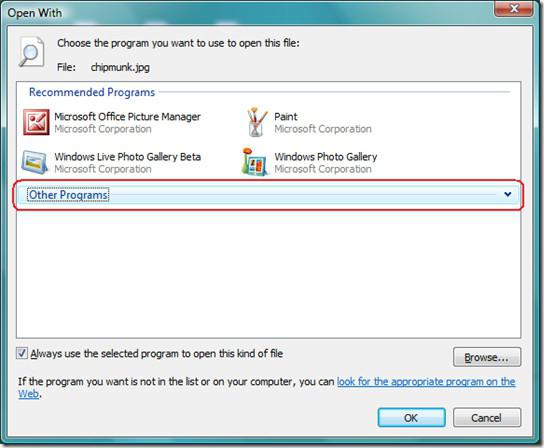
Когато може да е необходимо
Преди да мислим за самия въпрос, нека се опитаме да разберем кога може да се наложи да предприемем тези действия. Помислете за най-честите причини.
Първият проблем, който те кара да се чудиш как да намалите размера на картината (обикновено е необходимо да се намали) - това е регистрация на някой сайт, където ще бъдете помолени да качите аватар. Обикновено те се нуждаят от "миниатюри" на оригиналните снимки. Тогава си мислим как да променим размера на картината.
Ad
Втората причина е обемът на файловете. Понякога, за да се намали теглото на изтегления файл, той трябва да бъде преоразмерен (ако става въпрос за графика) или да бъде компресиран. Затова трябва да знаете как да преоразмерявате картина. Нека го разберем заедно.
сайтове
Така че, ако се замислите как да „завъртите“ преоразмеряването на картината и нямате специални програми на компютъра си, интернет ще ви помогне. Модерният "web" е изпълнен с различен хостинг, който в два профила е завършен с вашия проблем.
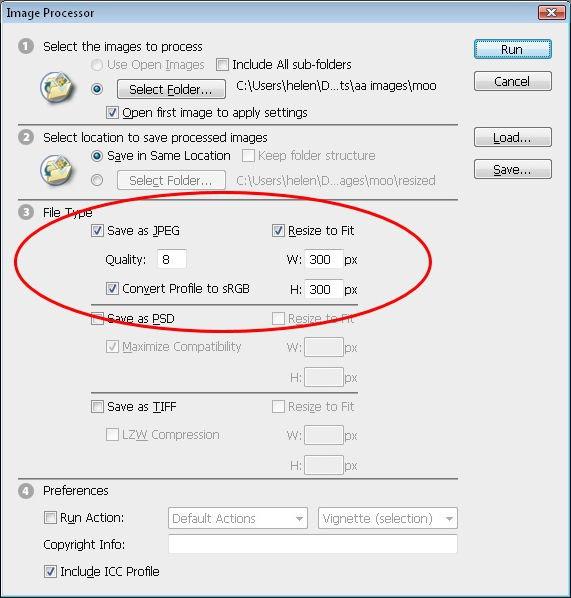
Първото нещо, което трябва да намерите на правилния сайт. Например, радикал. Отидете при него и изберете "download file". След това проверете снимките, които искате да "попълните" в услугата и процеса. След това ще бъдете на разположение мини-редактор. В него можете лесно да посочите цялата необходима информация, която графичният файл трябва да има. Тук можете да увеличите размера на картината и да го намалите. За да направите това, в съответния раздел "играйте" с плъзгач или въведете необходимите данни. Сега остава само да получим общата сума и да я спасим. Вярно е, че не трябва да се ограничава само от интернет. Други средства ще ви помогнат да се справите със задачата. Какъв вид? Нека погледнем.
Ad
Мини Photoshop
Ако не искате да търсите подходящ хостинг за дълго време, ще трябва да помислите малко за това как да промените размера на изображението по други начини. Вярно е, че ще е необходимо отново да се прибегне до интернет.
Работата с графични файлове стана възможна в така наречения мини-фотошоп. Най-популярната сред тях е все още "Кропър". Първото нещо, което трябва да изберете снимка или изображение, с които планирате да работите. Кликнете върху изтегляне. След това, "изложи" желания файл с изображение и започнете да работите с него.
Това ще отвори дубликат на реалната програма "Photoshop". Можете да направите абсолютно всякакви промени в картината си. След това просто трябва да го запазите. Но как да променим размера на картината?
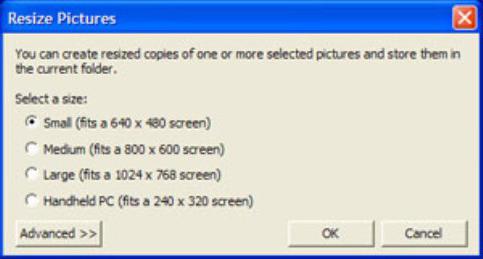
Обърнете внимание на горната част на работното пространство. Тук изберете "операции". Отидете в секцията "редактиране", а от там - променете размера. С помощта на плъзгача в горната част на екрана променете опциите за размер и кликнете върху приложим. Или въведете съответните стойности в полетата вдясно от плъзгача. Запазете картината. Това е направено. Сега знаете как да намалите размера на картината или да го увеличите. Но на тези два метода не може да спре. Ами ако не са много подходящи за вас?
Ad
офис
Е, разбира се, как е възможно да забравите за такова нещо като софтуера на Microsoft Office? Така те ще ни помогнат в решаването на нашия проблем. Как? Сега разберете!
Първото нещо, което трябва да направите, е да инсталирате всички елементи на Microsoft Office. Включително и така наречения "Piccher Manager". За него често се забравя много потребители. И тази програма може да бъде много полезна. Особено когато трябва да отговорите как да преоразмерите картината, без да излизате от нея World Wide Web, и го направете във възможно най-кратък срок.
Когато намерите "Мениджър", отидете до него. Сега трябва да изтеглите необходимия ви файл. Това се прави по същия начин, както ако отваряте документ (отворен файл). Когато снимката е заредена, можете да започнете да работите с нея. 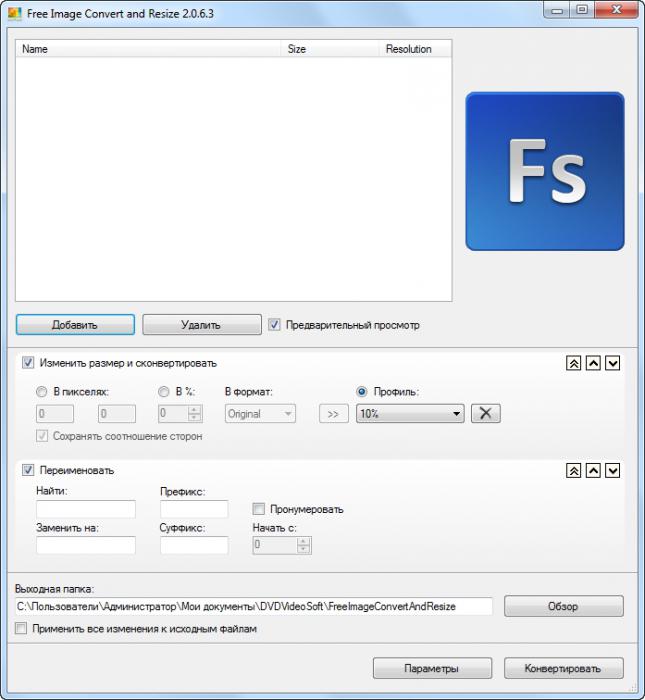
Кликнете върху думите "промяна на снимките" в горната част на отвореното работно пространство. Сега кликнете върху „преоразмеряване“. От дясната страна на монитора ще има страничен панел, който ще показва всички възможни параметри. Можете да въведете сами размера в необходимите прозорци, да изберете готови опции (например за уеб страница) или да промените "размери" като процент. Всички тези промени са подписани. След като приключите работата, ще запазите само графичния файл. Можете да го използвате веднага след затваряне на "Мениджър".
Ad
боя
Не можете да пренебрегвате добрия стар боя. Работата е там, че много потребители отдавна са забравили за това и не го използват по предназначение. Вярно е, че ако наистина трябва да промените размера на картината, можете да отидете в тази програма.
Когато отворите правилната снимка, трябва да погледнете добре, за да намерите необходимия параметър. Той е в раздела "images". Погледни отблизо - трябва да има надпис "resize". Ще се появи прозорец, в който ще трябва да зададете параметрите за вашата снимка. След това остава само да натиснете "OK" и да запазите снимката. Това е всичко - това е направено!
заключение
Както виждате, има много възможности за решаване на проблеми с размера на графичните ви файлове. Въпреки това, ако трябва да направите корекции много бързо и няма време да работите с интернет и Photoshop, най-добре е да използвате мениджъра или Paint. 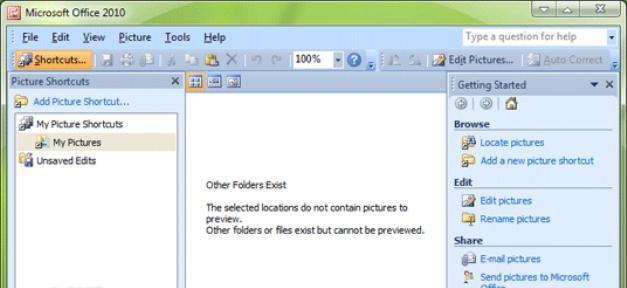
Не увеличавайте твърде много малките снимки. Докато работите, ще забележите как ще се загуби качеството. Това е фиксирано с помощта на "Photoshop". Така че, изберете най-оптималния вариант за вас и да работите с него.